SEIN La CREAは複数のウィンドウで構成されています。各ウィンドウはそれぞれ連携しており、リアルタイムに追加・変更された情報が更新されます。画面構成の詳細については以下をご覧ください。
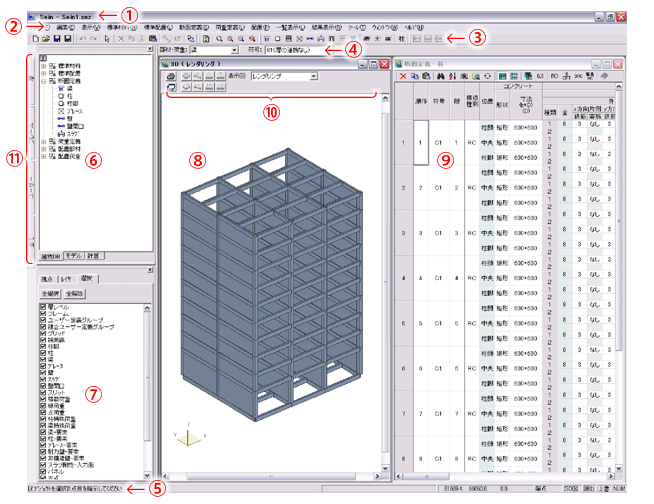
|
① タイトルバー
|
アプリケーション名と現在開いているファイル名が表示されます。
|
|
② メニュー
|
本プログラムの操作に使用するメニューコマンドが表示されます。
表示されるメニューは、[建物DB]、[構造モデル]、[計算]のモード別に切り替えて表示されます。
|
|
③ ツールバー
|
さまざまなコマンドを実行するためのボタンが表示されています。ボタンをポイントすると、ボタン名が表示されます。
表示されるツールバーは、[建物DB]、[構造モデル]、[計算]のモード別に切り替えて表示されます。
|
|
④ データバー
|
スクリーンビューで、部材・荷重を配置する時に使用します。
データバーには、[部材・荷重]コンボボックスと[符号]コンボボックスが用意されています。
[部材・荷重]コンボボックスでは、配置する部材・荷重種別を選択します。
[符号]コンボボックスでは、配置する部材・荷重の符号を選択します。
|
|
⑤ ステータスバー
|
コマンドの実行状況や次の操作方法に関するメッセージ、座標の情報などが表示されます。
|
|
⑥ プロジェクトビュー
|
プロジェクトビューは、[建物DB]、[モデル]、[計算]のタブで構成されています。
タブの切り替えにより、[建物DB]、[構造モデル]、[計算]のモードが切り替わります。
プロジェクトビューには、定義した項目や設定した項目が、ツリ-形式で表示されます。
|
|
⑦ ナビゲーションビュー
|
ナビゲーションビューは、アクティブなスクリーンビューの表示を制御します。
ナビゲーションビューは、[視点]、[レイヤ]、[選択]のタブで構成されています。
[視点]タブでは、スクリーンビューに表示される建物・構造モデルの表示角度を設定します。
[レイヤ]タブでは、スクリーンビューに表示される建物・構造モデルのレイヤを制御します。表示させたいオブジェクトをチェックすることで、スクリーンビューに設定したオブジェクトだけを表示することができます。
[選択]タブでは、スクリーンビューに表示される建物・構造モデルをマウスで選択するときの、選択対象を制御します。選択したいオブジェクトをチェックすることで、設定したオブジェクトだけを、スクリーンビューで選択することができます。
|
|
⑧ スクリーンビュー
|
スクリーンビューは、入力した部材や荷重、計算条件などを、伏図、軸組図、3D形式で表示します。部材や特殊荷重の配置は、スクリーンビュー上でマウスクリックにより実行します。計算終了後には、応力図や変位図、検定図などを表示することができます。
|
|
⑨ テーブルビュー
|
テーブルビューは、部材や荷重、計算条件などを、表形式で入力・編集するウィンドウです。
|